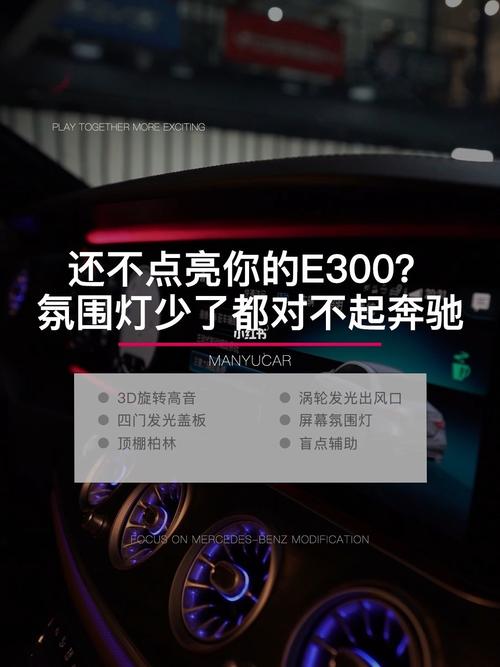1. 可以通过设置label和input来实现标题和框。
2. 在使用vue elform时,可以在el-form-item标签中设置label属性来定义标题,然后在el-input标签中设置placeholder属性来定义框的提示文字。
3. 此外,还可以通过设置el-input标签中的size属性来调整框的大小,以及设置el-input标签中的disabled属性来禁用框。
这些都是对标题和框进行进一步定制的。
在Vue中使用Element UI库来创建表单时,您可以使用`el-form`组件来设置标题和框。以下是一个简单的示例代码:
```vue
<template>
<el-form>
<el-form-item label="标题">
<el-input v-model="title"></el-input>
</el-form-item>
<el-form-item label="框">
<el-input v-model="inputValue"></el-input>
</el-form-item>
</el-form>
</template>
<script>
export default {
data() {
return {
title: '',
inputValue: ''
};
}
};
</script>
```
在上面的代码中,我们使用了`el-form`组件来创建一个表单。`el-form-item`组件用于包裹每个表单项,并设置其对应的标题。`label`属性用于设置标题的文本。
在每个`el-form-item`中,我们使用了`el-input`组件来创建输入框,并使用`v-model`指令将输入框的值与Vue实例中的数据进行双向绑定。
您可以根据需要自定义表单的标题和框的样式,以及添加其他表单项。Element UI还提供了许多其他的表单组件和属性,可以满足不同的需求,您可以根据具体情况进行调整和扩展。